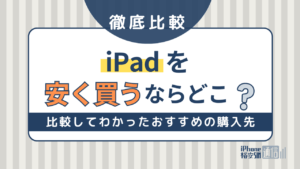- iPhone・iPad
- 更新日:2023年08月28日
SIMフリーiPadの中古・新品はどこで買える?使い方・キャリア版との違い

※当記事はPRを含みます。詳しくはこちら。
※カシモWiMAXは株式会社マーケットエンタープライズの関連会社、株式会社MEモバイルが運営しています。
スマートフォンやタブレットを使っていると「SIMフリー」という言葉を耳にすることがありますよね。
iPadを買おうと思っている方の中には、SIMフリーのiPadを買うか悩んでいる方も多いはず。
この記事では、「そもそもSIMって何?」という方でもわかるように、SIMフリーについて解説します。
SIMフリーiPadがどこで買えるかやおすすめの契約先・使い方も解説していますので、ぜひ参考にしてください。
SIMフリーiPadとは?

まず、スマートフォンやタブレット端末でデータ通信をするためには、SIMカードというものが必要です。
SIMカードに制限がかかっているものをSIMロック、かかっていないものをSIMフリーとおぼえておきましょう。
主にドコモ・au・ソフトバンクなどの携帯キャリアから入手できるものには、SIMロックがかかっています。
制限がかかっていないSIMフリーのiPadは、Appleストアやその他の販売店で購入可能です。
今回ご紹介するSIMフリー版のiPadと格安SIMを利用することで、月額料金を安く抑えることもできます。
以下の記事で、iPadにおすすめの格安SIMを比較しているので、 SIMフリー版の購入を検討している方は参考にしてみてください。
SIMフリーiPadとは?キャリア版との違い
SIMフリーiPadは先述したように、携帯キャリアなどの制限がかかっていないiPadのことです。
どの会社のSIMでも使用でき、格安SIMと組み合わせれば、毎月の使用料金を格安で運用できます。
SIMロック制限があるキャリア版のiPadは、購入したキャリア以外のSIMカードは使用できません。
しかし、SIMロックされたキャリア版のiPadでも、他キャリアの回線が全く使えないわけではありません。SIMロック解除の手続きをすることで他キャリアのSIMカードを使うことも可能です。
SIMフリーとSIMロック解除済みは違う?
SIMフリーとSIMロック解除の違いは、工場出荷時から一度でもロックがかかっているか、いないかです。
Appleストアなどで販売されているSIMフリー端末は、工場出荷時から一切ロックされていません。一方でSIMロック解除端末は、一度キャリアでかけたSIMロックを解除したもののこと。
SIMロック解除した端末は、通信方式の違いで他社乗り換えがスムーズにできないケースもあります。
しかし、iPadは対応バンドや周波数が多いため、SIMロックを解除した場合でも差異が少ないと言われています。
iPadを使う分には、SIMフリーかSIMロック解除どちらでも大きな影響はないでしょう。
SIMフリーiPadか見分ける方法
iOS14以降のiPadであれば端末本体の設定から、簡単にSIMロックの状況を確認できます。
iPadが手元にある場合の確認手順
- 「設定」を開く
- 「一般」>「情報」をタップ
- 「SIMロック」の項目をチェック
「SIMロックあり」「SIMロックなし」いずれかの表記があります。「SIMロックなし」になっていれば、その端末はSIMフリーまたはSIMロック解除済みということです。
なお、端末が手元にない場合でも、各社のネットワーク利用制限確認サイトで見分けられます。
iPadが手元にない場合の確認手順
- 携帯各社のネットワーク利用制限確認サイトを開く
- IMEI(製造番号)を入力
- 表示結果をチェック
「ー」と表示されれば、SIMフリー端末かSIMロック解除端末である可能性が高いです。
フリーiPadはどこで買える?
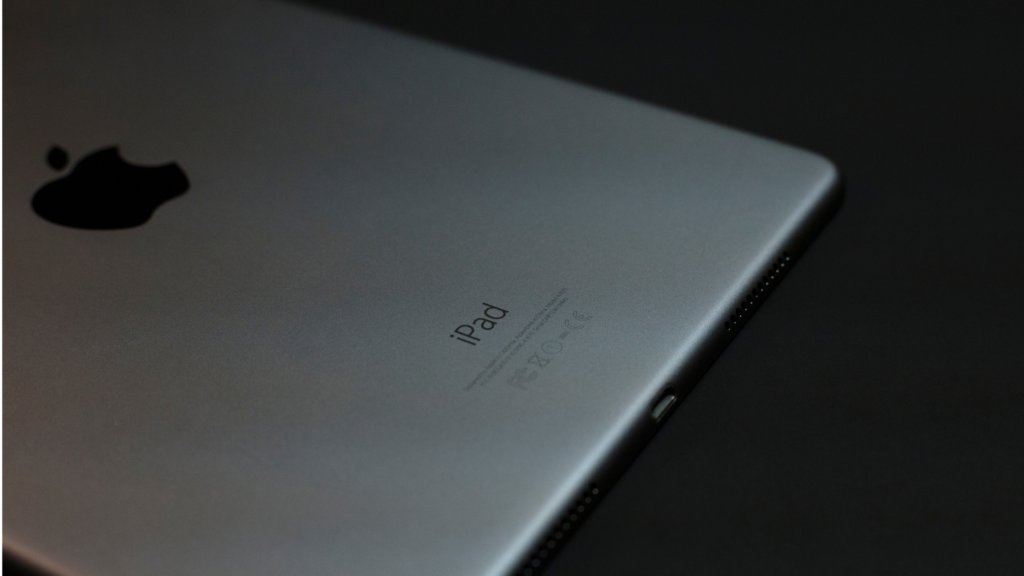
キャリア版iPadは携帯キャリアで購入できますが、SIMフリー版iPadはどこで購入できるのでしょうか。
SIMフリーiPadが購入できる場所と合わせて、それぞれのメリットも合わせて解説します。
下記の記事で、iPadを安く買うならどこかを解説していますので、購入予定の方はぜひチェックしてください。
Appleストア【新品】
- 実際に端末を触って試すことができる
- 専門知識を持った店員から詳しい説明が受けられる
- オンラインでもチャットや電話相談ができる
Appleストアのメリット
Appleストアでは、実際に端末を触って試すことができ、その場で店舗スタッフの説明を受けられます。
しかし、Appleストアは店舗数が少ないため、行きたくても行けないという方もいるでしょう。そのような場合は、Appleストアの公式サイトをチェックしてみてください。
実店舗のように端末を触ることやその場で質問することはできませんが、チャットや電話での相談が可能です。SIMフリーiPadを初めて購入する方は、Appleストアでの購入をおすすめします。
家電量販店【新品】
家電量販店のメリット
- ポイントを使える、貯められる
- ケースやフィルムなどアクセサリが豊富
- 全国各地にあって足を運びやすい
ビックカメラやヨドバシカメラなどの家電量販店でも、SIMフリーiPadを購入できます。
一番のメリットは何より貯まったポイントが使えること、ポイントを貯められることです。
また、Apple専用の売り場を設けている店舗もあり、実機に触れながらモデルや容量などを店員に相談できます。ケースやフィルム、モバイルバッテリーなどのアクセサリも豊富で、必要なものを一式揃えることができるのも魅力の一つ。
家電量販店は全国各地にあるため、気軽に足を運びやすい点もおすすめのポイントです。
Amazon/楽天などECサイト【新品・中古】
ECサイトのメリット
- ポイント還元セールでお得になることも
- ポイントを使える、貯められる
- お店に行かなくても手に入る
Amazonや楽天などのECサイトはポイントの使いやすさ・貯めやすさがメリット。
また、忙しくて店舗に行く時間がなくても、オンライン上で購入できるのは便利ですよね。AmazonのApple直販ページには、アクセサリも豊富に揃っているので一式まとめて購入できます。
さらに、大手のECサイトを利用するメリットの一つとして、「ポイント還元セール」があります。セールではiPadもポイントアップの対象になることがあり、お得に購入できるのがメリットです。
また、ECサイトによっては専用クレジットカードを使用することで、ポイント還元率が高くなることもあります。
中古販売店【新品・中古】
中古販売店のメリット
- 定価より安く購入できる
- すぐ手に入る
- ショップ独自の保証がある
「iPadは欲しいけど、ちょっと高い」「安く買える場所はどこ?」という方は、中古販売店がおすすめです。
イオシスやゲオなど中古販売店のメリットは「安い」ことで、新品よりもかなり安く購入することができます。
また、Appleストアや家電量販店では入荷待ちや納期遅れでなかなか手に入らないことも多いようです。
一方、中古販売店は在庫を確保しているので、すぐに購入できる場合が多いでしょう。
中には「保証が心配」「初期不良や故障の不安」という方のために、独自の保証を設けている販売店も。中古販売店のイオシスでは、未使用品や中古品の保証を行っていて、保証期間内であれば交換や返金も可能です。
SIMフリーiPadの使い方

「SIMフリーiPadを初めて使う」という場合は、まず何をすればいいのかわからず困りますよね。
買ってきたiPadにSIMカードを挿せばすぐに使えるというわけではなく、最初にAPN設定をする必要があります。
APN設定とは、SIMフリーiPadにおいてインターネット接続先を設定することです。
キャリア版iPadは最初からAPN設定済みのため、知らない方も多いと思いますが、設定自体はさほど難しくありません。
ここでは、SIMフリーiPadに必要な初期設定の手順を紹介しますので、不安な方はぜひ参考にしてください。
手順1.SIMカードを挿入する
SIMカードを挿す際の手順
- WiFi環境を確保する
- >iPadの電源を切る
- SIMカードをiPadに挿入する
- >iPadの電源を入れる
iPadのSIMカードを挿す際は、端末トラブルを避けるため、電源が入っていない状態で作業してください。設定にはWiFiが必要ですが、自宅になければテザリングや無料のWiFiスポットを活用しましょう。
まず、iPad側面の小さな穴にSIMピンをかるく押し込み、SIMスロットを取り出します。SIMピンがない場合は、クリップや画びょうなどの先が細いものであれば引き出すことが可能です。
SIMカードの向きを揃え正しくセットし、スロットをiPad本体に戻してから電源を入れてください。
手順2.初期設定をする
初期設定の手順
- SIMカードの説明書を用意する
- 構成プロファイルをインストールする
- 「警告」と表示されたら「インストール」をタップ
- インストール完了後に接続確認する
まず、格安SIM各社で用意されている専用のAPNページから構成プロファイルをダウンロードしてください。ダウンロード専用ページはSIMカードが入っている台紙や説明書にURLかQRコードが記載されています。
なお、ダウロードする際は、プロファイルの専用ページは必ず「Safari」で開いてください。Safari以外のブラウザで開くと、エラー表示が出て設定を進めることができません。
APNのインストール画面が表示されたら、右上にある「インストール」をタップします。途中で「警告」が出てきますが、確認のようなものなのでそのまま「インストール」を続けてください。
インストールが完了後はWiFiの接続を切り、インターネット接続ができるかチェックしましょう。
APN設定が不要な場合もあり
ちなみに最近は、SIMカードを挿すだけで使える、APN設定が不要のキャリアも増えています。最新のiOSにアップデートしていれば、SIMカードを挿すだけでAPNの自動接続が可能です。
携帯3社の「ahamo」「povo」「LINEMO」のほか、「楽天モバイル」「UQモバイル」「ワイモバイル」などで対応しています。
SIMフリーiPadにおすすめのキャリア・格安SIM

「SIMフリーiPadと格安SIMを合わせて使いたい」という方におすすめのキャリアをまとめました。
SIMフリーiPadに対応しているかや最安月額料金を比較していますので、ぜひ参考にしてみてください。
SIMフリーiPadが使える格安SIM
| サービス名 | SIMフリー iPad対応 |
最安月額料金 (税込) |
|---|---|---|
| 楽天モバイル | ◯ | 1,078円〜 Rakuten最強プランの場合 |
| IIJmio | ◯ | 440円〜 |
| povo | ◯ (※1) |
330円〜 24時間データ使い放題 |
| イオンモバイル | ◯ | 528円〜 |
| QTモバイル | ◯ | 770円〜 |
| mineo | ◯ | 880円〜 |
| LINEMO | ◯ | 990円〜 |
| UQモバイル | ◯ | 2,365円〜 |
| ワイモバイル | ◯ | 2,178円〜 |
| H.I.S.モバイル | △ | 198円〜 |
| ahamo | ◯ | 2,970円 |
(※1)WiFiモデルは使用不可
一覧を見てみると、圧倒的に安いのはpovoです。povoの月額基本料金は0円がベースとなっており、そこに通話やデータ通信といった有料オプションを自由にカスタマイズしていきます。
上記の料金は、プランの中で一番安い「データ使い放題(24時間)」を利用した場合の値段です。
iPadをどれだけ使いたいかによって変わりますが、以下でおすすめの契約先をご紹介します。
1位:楽天モバイル
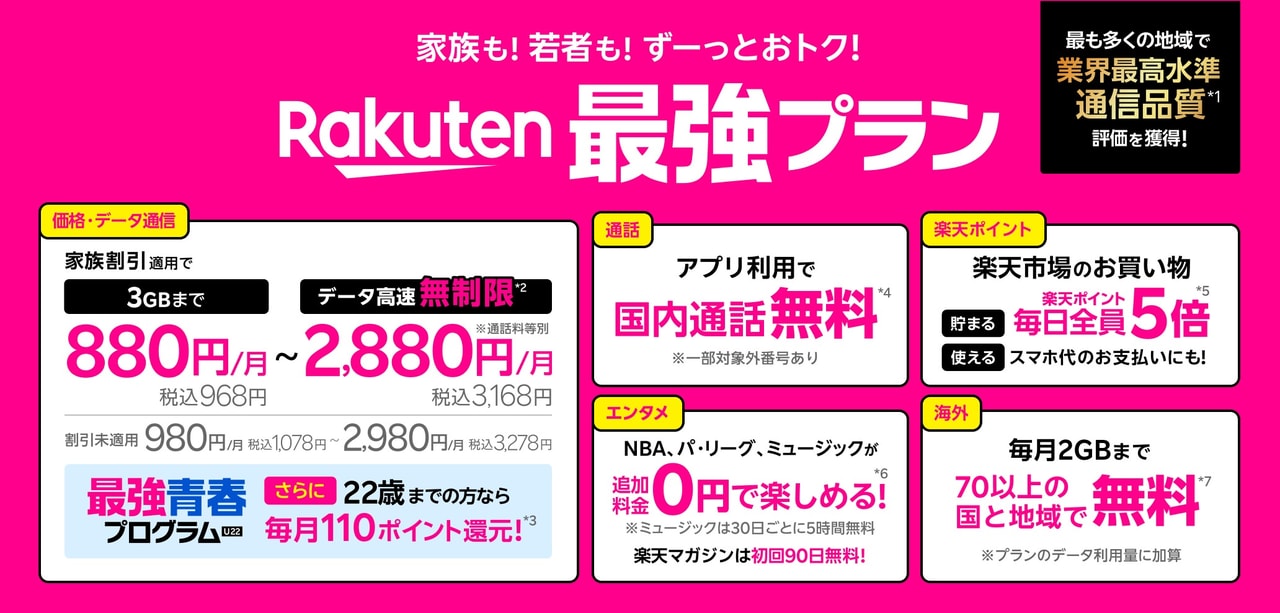
楽天モバイルはシンプルな料金プランが特徴で、データ使用量に応じて月額料金が変動します。
iPadの販売は行っていませんが、SIMカードを購入してiPadの利用は可能です。
動作確認済みのiPad一覧はこちらです。
- iPad(第9世代)
- iPad(第8世代)
- iPad(第7世代)
- iPad Air(第4世代)
- iPad Air(第3世代)
- iPad mini(第6世代)
- iPad mini(第5世代)
- iPad Pro(12.9インチ)(第3世代)
- iPad Pro(11インチ)(第4世代)
- iPad Pro(11インチ)(第3世代)
- iPad Pro(11インチ)(第2世代)
なお、いずれの端末も国内外のAPN自動設定および楽天回線とパートナー回線の自動切替に対応していません。
楽天モバイルの料金プランは、1プランのみ提供しています。Rakuten最強プランは、データ使用量に応じて月額料金が変動する従量制プランです。
| Rakuten 最強プラン |
月額料金 (税込) |
|---|---|
| 〜3GB | 1,078円 |
| 3〜20GB | 2,178円 |
| 20GB〜 | 3,278円 |
データ使用量が3GB未満の月は1,078円(税込)、3GB~20GBの月は2,178円(税込)、20GB以上の月は3,278円(税込)となります。
どれだけデータ使用しても、最大3,278円(税込)のRakuten最強プランは、ライトユーザーからヘビーユーザーまでどんなユーザー層にもおすすめできるプランです。
また、最低利用期間や解約金がないため、契約してから満足できなくても好きなタイミングで解約できます。SIMフリー版のiPadを使うのが初めてという方にぴったりの格安SIMと言えるでしょう。
2位:IIJmio

IIJmioも、iPadとのセット販売はありませんが、SIMカードを申し込むことは可能です。
キャリア版iPadを使用する場合は、IIJmioで取り扱いがある、ドコモ版かau版を推奨しています。ソフトバンク版のiPadが使えないというわけではなく、SIMロックを解除すれば理論上は使用可能です。
しかし、動作確認端末一覧に記載されていないため、万が一使えない場合も自己責任となってしまいます。これはIIJmioに限りませんので、格安SIMのSIMを利用する場合は覚えておきましょう。
| (税込) | 音声SIM | SMS専用SIM | データSIM | eSIM (データ専用) |
|---|---|---|---|---|
| 2GB | 850円 | 820円 | 740円 | 440円 |
| 5GB | 990円 | 970円 | 900円 | 660円 |
| 10GB | 1,500円 | 1,470円 | 1,400円 | 1,100円 |
| 15GB | 1,800円 | 1,780円 | 1,730円 | 1,430円 |
| 20GB | 2,000円 | 1,980円 | 1,950円 | 1,650円 |
データSIMの場合2GBで740円(税込)、eSIMの場合2GBで440円(税込)〜利用できます。
同じデータ容量のプランでも、月額料金を比較するとeSIMの方が割安なのがわかります。
eSIM対応のiPadをお持ちであれば、eSIMを契約しましょう。eSIM対応のiPad一覧は以下を参照してください。
- iPad(第10世代)SIMフリー版
- iPad(第9世代)SIMフリー版
- iPad(第8世代)SIMフリー版
- iPad(第7世代)SIMフリー版
- iPad mini(第6世代)SIMフリー版
- iPad mini(第5世代)SIMフリー版
- iPad Pro(第6世代)SIMフリー版
- iPad Pro(第5世代)SIMフリー版
- iPad Pro(第4世代)SIMフリー版
- iPad Pro(第3世代)SIMフリー版
- iPad Air(第5世代)SIMフリー版
- iPad Air(第4世代)SIMフリー版
- iPad Air(第3世代)SIMフリー版
3位:povo

povoもiPadを扱っていませんが、SIMカード・eSIMの利用が可能です。
基本料金は0円で、使用する分のデータ容量をトッピングするスタイルをとっています。
| (税込) | povo2.0 | |
|---|---|---|
| 基本料金 | 0円 | |
| データ容量 | 0円 | |
| 国内通話料金 | 22円/30秒 | |
| データトッピング | 1GB(7日間) | 390円 |
| 3GB(30日間) | 990円 | |
| 20GB(30日間) | 2,700円 | |
| 60GB(90日間) | 6,490円 | |
| 150GB(180日間) | 12,980円 | |
| 使い放題(24時間) | 330円 | |
| 通話トッピング | 5分かけ放題 | 550円 |
| 通話かけ放題 | 1,650円 | |
| コンテンツトッピング | DAZN使い放題パック | 1,145円 |
| smash.使い放題パック | 220円 | |
1GB〜150GBまで、幅広いトッピングから自分に合ったものを選べるのが魅力。1BG(7日間)や24時間使い放題など短期のトッピングは少しだけ使いたい時に便利です。
それ以外にも、通話5分以内かけ放題・DAZN使い放題パック(7日間)といった豊富なトッピングが用意されています。
「povo 2.0」のSIMカード対応端末一覧はこちらです。
- iPad(第9世代)
- iPad(第8世代)
- iPad(第7世代)
- iPad(第6世代)
- iPad(第5世代)
- iPad mini(第6世代)
- iPad mini(第5世代)
- iPad mini(第4世代)
- iPad Air(第4世代)
- iPad Air(第3世代)
- 9.7インチ iPad Pro
- 10.5インチ iPad Pro
- 11インチiPad Pro(第4世代)
- 11インチiPad Pro(第3世代)
- 11インチiPad Pro(第2世代)
- 11インチiPad Pro(第1世代)
- 12.9インチiPad Pro(第6世代)
- 12.9インチiPad Pro(第5世代)
- 12.9インチiPad Pro(第4世代)
- 12.9インチiPad Pro(第3世代)
- 12.9インチiPad Pro(第2世代)
- 12.9インチiPad Pro(第1世代)
「povo 2.0」のeSIMカード対応端末一覧はこちらです。
- iPad(第10世代)
- iPad(第9世代)
- iPad(第8世代)
- iPad(第7世代)
- iPad mini(第6世代)
- iPad mini(第5世代)
- iPad Air(第5世代)
- iPad Air(第4世代)
- iPad Air(第3世代)
- 11インチiPad Pro(第4世代)
- 11インチiPad Pro(第3世代)
- 11インチiPad Pro(第2世代)
- 11インチiPad Pro(第1世代)
- 12.9インチiPad Pro(第6世代)
- 12.9インチiPad Pro(第5世代)
- 12.9インチiPad Pro(第4世代)
- 12.9インチiPad Pro(第3世代)
なお、povo 2.0を利用するには、セルラーモデルというモバイルデータ通信に対応したモデルが必要です。
セルラーモデルは格安SIMでのデータ通信が可能ですが、WiFiモデルはWiFiしか使えません。
すでにWiFiモデルを持っている場合には、スマホのテザリングで対応する方法もあります。
SIMフリーiPadまとめ

今回は、SIMフリーiPadの購入方法や使い方、おすすめの格安SIMについて紹介しました。
格安SIMは主にデータ使用量で通信費が変わるため、できる限りWiFiの利用をおすすめします。SIMのデータ通信量を減らしてミニマムプランで運用していけば、総合的にコストダウンすることも可能です。
こちらの記事では、ポケットWiFiのおすすめランキングをご紹介しています。家でも外でもSIMフリーiPadを使いたい方は、ぜひ参考にしてみてください。
 iPhone格安SIM通信 編集部 ― ライター
iPhone格安SIM通信 編集部 ― ライター
関連キーワード

 おすすめポケット型WiFi比較
おすすめポケット型WiFi比較